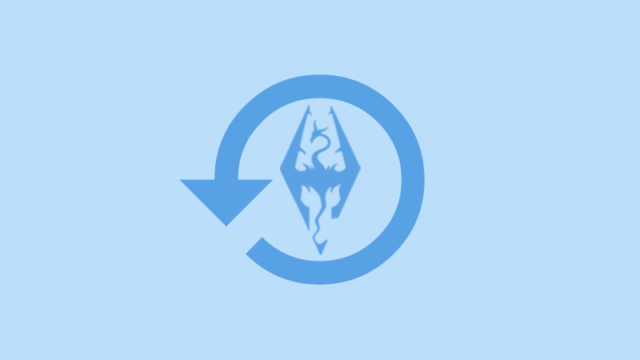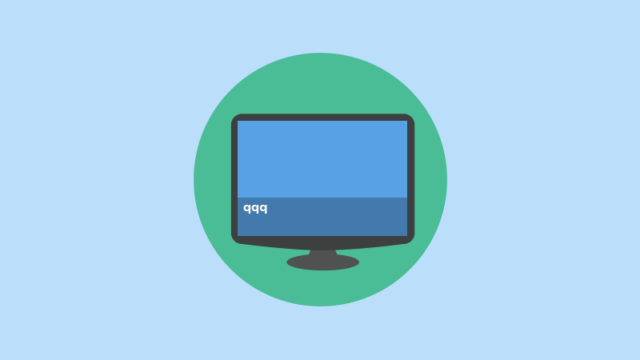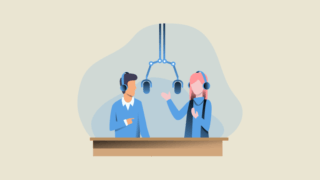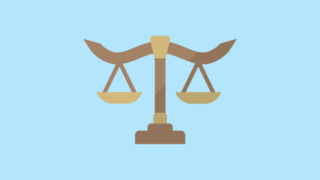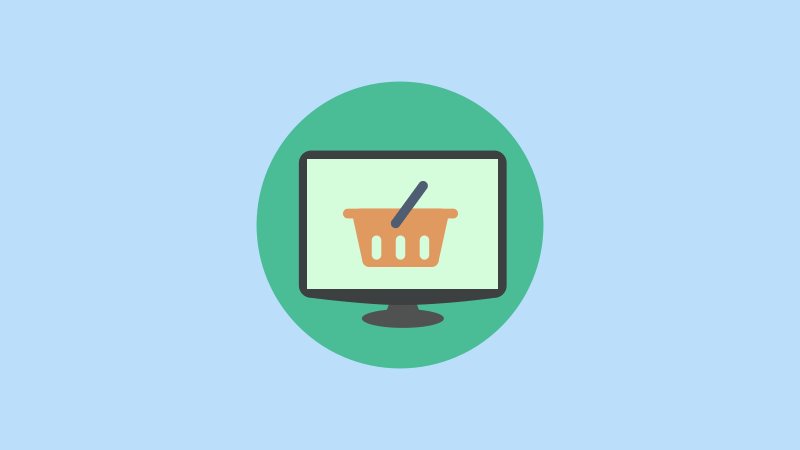
PC版スカイリムを楽しむためにパソコンを選びましょう。すでにゲームのできるPCをお持ちの方は飛ばしてください。
パソコンで3Dのゲームをする場合はほとんどGPU(グラフィックボード・グラボ)が必要です。スカイリムLE版は「グラボなし」でも遊べないこともないですが、あったほうが断然快適です。
それで、ゲームができるパソコンの選び方なんですが
まず、パソコンは用途が広くて目的によって選択肢が異なります。ゲーム以外にも、曲を作りたい、絵を描きたい、動画配信がしたい、目的が複数ある場合もよくあります。そこで多種多様なニーズに合わせて受注生産できる仕組みがあります。それがBTO(Build To Order)です。
パソコン専門店の店員は毎日相談受けるプロであり、もともと自作PCやゲームが趣味な人たちも多いので、目的に適ったPCが手に入りやすいのです。
2021年1月現在、コロナ禍での外出や対面でのやり取りはなるべく控えたいところですので、記事を参考にしてください。また、BTOメーカーにはオンライン案内や有人チャットなどのサービスがあるのでそちらもご活用ください。
パソコン専門店に行く
お店に行くなら、首都圏ならPCショップ激戦区の秋葉原のツクモ、アーク、GALLERIA(ドスパラ)などがオススメです。大阪は日本橋にある、PCワンズ。福岡、名古屋大須、札幌はツクモ。その他はツクモ、ドスパラ、パソコン工房、マウスコンピューターあたりあればそこに行きましょう。
家電量販店やPCデポは客層のターゲットが違うので除外します。
伝えること
できるだけ具体的に伝えることでより目的にあったものが手に入れられます。
- 買うのか、見積もりなのかを伝える
- 準備できる予算
- 具体的に何のゲームで遊ぶか:スカイリムにmod入れたい、アサシンクリードオデッセイで遊びたいなど
- それに加えて何がしたいか:動画配信したい、絵が描きたい等
パソコン専門店に行けない場合
そのための記事です。BTOショップは実店舗のない場合も多く、それらを選択肢に入れられるのもメリットと言えるかもしれません。
人気の高いミドルレンジのコスパ重視の構成を中心に紹介します。たとえば、スカイリム+mod、マインクラフト+mod、FF14・DQ10・黒い砂漠のようなMMO、Witcher3、モンハンワールド、フォートナイトやApex Legendsなどでカジュアルに遊ぶことを想定します。
GPUを取り付ける選択
ゲーミングPCは高い買い物なので、手持ちのPCを活用する手段もあります。
すでにデスクトップPCをお持ちで、PCIスロットが2つ空いている場合はGPUが取り付けられるかもしれません。電源容量と物理的なスペースの空きがあるか必ず確認してください。
GTX1650はエントリークラスですが、補助電源が要らず(補助電源が必要なモデルもあるので注意)、電源容量が300Wでも動きます。MSIのAEROはスリムなモデルです。
以前BTOしたパソコンをGPUだけ換装して性能アップさせることもできます。
電源容量が500W以上の場合は以下のRTX3060tiをどうぞ。
BTOをする前に
セールやキャンペーンでお買い得商品は日々変わるので、どうやって選べばいいかを書きます。
予算の目安
予算の目安です。本体のみの予算でモニターなどは別途必要。時期やモデルによって変わります。
エントリー 10万円前後
ミドル 12~15万円
ミドルハイ 15~20万円
ハイエンド 20万円~
GPU
3DゲームはGPU(グラフィックボード、グラボ)の性能に著しく左右されるので、まずはGPUの性能を基準に選びましょう。予算配分の中で一番お金をかけたほうがいいです。
GPUの性能を価格と性能に応じて4つのクラスに分けます。これを基準にしてください。
現行のRTX3000番台の場合
エントリー:なし
ミドル:RTX3060
ミドルハイ:RTX 3060Ti、RTX 3070
ハイエンド:RTX 3080、RTX 3090
一つ前の世代のRTX2000番台、GTX1000番台の場合
エントリー:GTX1650
ミドル:GTX 1660、GTX1660SUPER、GTX1660Ti、RTX2060
ミドルハイ:RTX2060SUPER、RTX2070
ハイエンド:RTX2070SUPER、RTX2080、RTX2080SUPER、RTX2080ti
BTOならほぼnVidiaのGPU一択です。AMDのGPUはスカイリムと相性良くないです。
RTX3060TiとRTX2080SUPERが同等ぐらいの性能です。スカイリムのような古いゲームではソフト側がボトルネックになって性能が引き出せないため、高スペックにしたからといって良くなるとも限りません。他のゲームや用途との兼ね合いで決めましょう。
BTOですと実質以下の三択になると思います。(性能順)
- GTX1660SUPER→HD解像度のゲーム、スカイリムには十分
- RTX3060ti→最新のレイトレ対応ゲーム、WQHD解像度のゲーム
- RTX3070→最新のレイトレ対応ゲーム、4k(レイトレなし)のゲーム
ストレージ
ゲームには読み書きが速いSSDが必須です。ゲームのロードが速くなります。AAA級のゲームは50GB以上、最近では100GB超えするので、最低でも512GB以上の容量はほしいです。スカイリムは本体こそ軽いですが、場合によってはmodやスクリーンショットで数十GB以上使います。2つ目のストレージに保存用のHDDかSSDがあると安心です。
CPU
パソコンの中央演算処理装置です。ゲームではCPUよりGPUの方が重要です。描画の方が負荷かかり、GPUがボトルネックになりやすいからです。つまりミドル帯のGPUに高性能なCPU積んでも意味がありません。バランス大事。
逆に高性能なGPUにミドル帯のCPUは問題ありません。ミドル帯CPUを使って60FPSでゲームを遊ぶ分にはボトルネックにならないと思います。スカイリムぐらい古いゲームだと最新のCPUに最適化されてないのでソフト本体がボトルネックとなり、CPU本来の性能は引き出せません。ミドル帯CPU(i5やRyzen 5)で十分です。
ただし、ゲームでもシューターでハイエンドGPUで高FPSを狙う場合はボトルネックがCPUになるので、相応のCPU性能が必要です。
また、CPU性能はクリエイティブ分野で重要になります。CPUの性能が高いほど動画のエンコード、動画配信、ゲームエンジンのビルド、CGのレンダリング、フォトショップなどの処理が早くなります。
現行のCPUの世代はAMDのRyzenは第4世代、IntelのCore iシリーズは第10世代です。第1四半期内にCore iは第11世代が登場します。ひと昔前はインテル一強だったんですが、AMDのRyzenが登場してから追い上げが凄まじく熾烈な競争となってます。
- i5 10400F:2021年1月現在で実売2万円以下でコスパの高さが抜きん出ています。
- i7 10700K:汎用性とゲーミング性能が高い。実質Core i9 9900K値下げ版。
- Ryzen 7 3700X:ひと世代前ですがコスパが高く、クリエティブ性能重視ならオススメ。
メモリ
16GB以上あると安心です。ゲーム単体では8GBあれば充分ですが、ゲームしながら別の作業したり、プレイ中に攻略情報みたりでマルチタスクするときに必要です。最近のAAAゲームの要求スペックのメモリが増加傾向にあるのと、いまメモリが安いのもあって増やしておきましょう。
ディスプレイ
BTOでディスプレイ(液晶モニター)をつけることもできますが、個別に買うこともできます。種類が多くて選ぶのに迷うと思うので、ここで指針を書きます。
ディスプレイの解像度
ディスプレイの解像度とグラフィックボードの性能も重要です。解像度に比例してグラボのスペックが必要です。単純な計算で4KはフルHDと比べて4倍負荷がかかります。
| 解像度規格 | 解像度 | フルHD比 | 主流のサイズ |
| フルHD | 1920×1080 | 1倍 | 20~27インチ |
| WQHD | 2560x1440 | 1.77倍 | 27~32インチ |
| 4K | 3840×2160 | 4倍 | 27インチ~ |
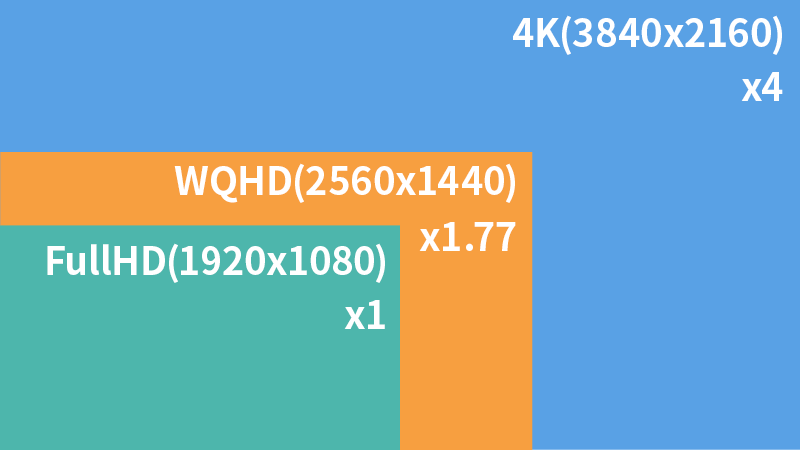
解像度とディスプレイサイズの選択はバランスが難しいです。まだまだ24,27インチのフルHDあたりが無難な選択だと思います。
映像コンテンツを楽しむには4Kの方がきれいですが、高精細な映像を楽しむには40インチ以上あったほうがいいです。しかし、40インチ以上だとPCの作業には大きすぎて不向き。映像を楽しむならテレビを40インチ以上の4Kにしたほうがいいと思います。
Steam(世界最大のPCゲームソフト販売のプラットフォーム)の調査だとフルHDのユーザーが63.95%(2019年7月)で圧倒的に多いです。これはミドル帯のユーザーが一番多いからですね。WQHDは4.57%、4Kは1.61%です。4KはハイエンドのGPUでもスペック足りないケースもあるので今のところはあまりオススメしません。ミドル帯のグラボでそこそこ遊べるぐらいまでいかないと普及しないと思います。
ディスプレイの駆動方式
液晶パネルには種類があって、主流なのは「TN」「VA」「IPS」の三種類です。それぞれ得意・不得意があります。表にまとめました。
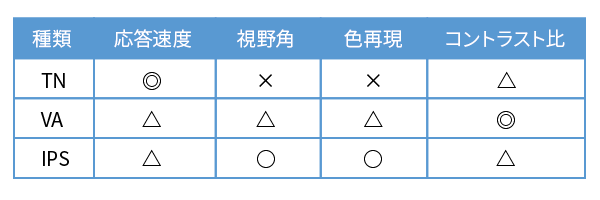
視野角は斜めから見たときの色の変化です。視野角が狭いほど色が変わります。応答速度は速いほど残像が出にくいです。
TNは速く、VAは黒がはっきりしている、IPSは色が正確という特徴があります。それを踏まえて以下を基準に参考にしてください。
- シューターなどの競技性の高いゲームを中心に遊びたいなら「TN」
- 映像でしっかり黒いほうがいいなら「VA」
- デザインやお絵かきしたい、画質優先なら「IPS」
最近はTNまではいかなくともそれなりに速度の出るVAやIPSパネルも多くなってきてます。ただし、バランスを取ろうとすると値段が上がります。
リフレッシュレート
リフレッシュレートは一秒間に描画を書き換える枚数で、144Hzなら一秒に144回書き換えてます。ゲームのフレームレートもその分高くないと意味がないので、その分グラボの性能が要求されます。
シューターなどの競技性の高いゲームでは敵の位置が分かりやすくなるので、非常に重要です。逆にそういうゲームをプレイしない方にはそこまで重要ではないです。カーソルが目で追いやすくなったりするメリットはあります。
おすすめディスプレイ
比較的買いやすい価格ものを3つ紹介します。
IPSパネル。ドット抜けも対応してくれる手厚い三年保証つき。回転機能付きで縦にもできます。ただしスピーカーがないので別途ヘッドホンやイヤホン、スピーカーが必要。
TNパネルで、165Hzと十分なリフレッシュレートに応答速度は非常に早い0.5ms。G-SYNCという機能に対応していて、nVidiaのグラボと併用するとチラつきやカクつきが減ります。この価格帯では一番おすすめなゲーム向けディスプレイ。
IPSパネルで、144HzとG-SYNC対応。黒フレーム挟んで残像低減させる機能つき。IPSの綺麗さと高速描画を両立したエントリークラスで、バランスとコスパがいい。
以下からはちょっと特殊用途向け。
リフレッシュレートが240Hzで、BenQ独自の残像軽減機能などがありシューターのコアゲーマー向けに完全に特化したもの。画質は気にしない方へ。
カラーの再現性に特化していて本格的に写真や映像編集、DTPする人向け。逆にシューターなどには向きません。
BTOショップ
私見によるBTOショップ評です。いい点・悪い点も記載。
ドスパラ:効率重視・コスパ重視。○コスパの高さが強み。モデルチェンジや新商品の投入が早い。☓カスタマイズ幅が狭くカスタムすると割高。以前あった即日出荷やストレージ容量の充実がなくなり相対的には魅力が薄くなった。
TSUKUMO(ツクモ):コスパもよく初期構成でもバランスがいい。老舗なだけあって手堅い印象。実店舗があるのも強み。☓カスタマイズ幅はやや狭め。地味といえば地味
マウスコンピューター:コスパ重視。☓カスタマイズ幅が狭い。今の所ラインナップがイマイチ
パソコン工房:○一般向けPCが多いがセール品は安く意外と侮れない。全国に実店舗があるのが強み。☓カスタマイズ幅は狭い。
SEVEN:○セール頻度が高くセール品は万単位で値引きされてお買い得。カスタマイズ幅が広くケースが選べる。パーツごとに説明付きで親切。☓セールでないと無難な印象。
FRONTIER:○バーゲンキャンペーンだとかなり安い。 ☓カスタマイズ幅は狭い。セール品以外は微妙。
STORM:コスパ重視な大手と同じ価格帯で高品質なパーツで組めるショップになった。以前よりカスタマイズ幅は減ったが、ダウングレードできるのでコストを抑えられる。○母体がPCケースを扱うメーカーで珍しいケースが選べる。
Sycom(サイコム):安心重視。○サービスやサポート、高品質なパーツ選びに定評がある。動作確認チェックしてから出荷しているため納期は長い。☓サービスがいい分、他と比べるとちょっと高め。
パソコンSHOPアーク:高品質重視。○かっこいいケースが選べるのでインテリア気にする人におすすめ。カスタム幅が広い。パースチョイスは品質重視で型番をちゃんと記載、消費電力の記載があって便利。出荷前に動作チェックをする。 ☓他と比べるとちょっと高め。
PCワンズ:自分で構成できる上級者向けの昔ながらのBTOショップ。○フルカスタマイズができる。大阪に実店舗がある。☓webサイトが古くて見づらい。
おすすめBTOモデル
おすすめのBTOモデルを価格帯別に選びました。価格、スペック、キャンペーン、セールは随時変更される場合がありますので、必ず各ページを確認してください。
2021年1月現在、GPUのGTX1660SUPERとRTX3060tiの間がなく、比較的買いやすいエントリー~ミドル帯が手薄になってます。RTX3060tiより安いRTX3060が2月下旬発売で3月以降にラインナップが増えるかもしれないです。
エントリー~ミドル

ドスパラ GALLERIA RM5R-G60S
87,978円(税込)
CPU:Ryzen 5 3500
GPU:GTX1660SUPER
メモリ:16GB
ストレージ:500GB NVMe SSD
ドスパラ二番人気。最新のゲームを高画質設定で遊ぶには少々心もとないですが、10万円以下でスカイリムやフォールアウト4などの旧作を遊ぶには必要十分なスペック。

サイコム G-Master Mace H370
価格:130,640円(税込)
CPU:i5-10400F
GPU:GTX1660
メモリ:8GB
ストレージ:480GB SSD
サポートに定評あるサイコムのミドル帯PC。メモリはアップグレードで16GBにしましょう。ケースがFractal Design製でかっこいい。
ミドルハイ

ツクモ G-GEAR GA7A-F203/T
価格:149,800円(税込)
CPU:Ryzen7 3700X
GPU:GTX3060ti
メモリ:16GB
ストレージ:500GB SSD
1月11日までキャンペーンで10,000円引きです。

ドスパラ GALLERIA XT
価格:157,278 円(税込)
CPU:AMD Ryzen 7 3700X
GPU:RTX3060ti
メモリ:16GB
ストレージ:1GB NVMe SSD
ドスパラの三番人気ミドル帯ゲーミングPC。

SEVEN ZEFT R26DF
価格:199,980円(税込)
CPU:Ryzen 7 5800X
GPU:RTX3060ti
メモリ:16GB
ストレージ:500GB SSD
しょっちゅうセールで値段が変動します。クリエティブ性能が高いRyzen 7 5800X採用でクリエティブ用途もしたい場合にオススメ。ケースが選べます。

価格:167,800円(税込)
CPU:i7-10700
GPU:RTX3060ti
メモリ:16GB
ストレージ:500GB M.2 NVMe SSD
コンパクトながら(ケース:高さ290mm 奥行375mm 幅174mm)、必要十分なスペックを備えたモデル。
ミドルハイ~ハイエンド

GALLERIA XA7C-R37
価格:175,978円(税込)
CPU:Core i7-10700K
GPU:RTX3070
メモリ:16GB
ストレージ:512GB SSD NVMe
ドスパラの一番人気。ストレージが心もとないので、SSDを1TBにアップグレードするか、もうひとつハードディスクかSSD追加をオススメ。ただしそうするとお得感はあまりない。

ツクモ GA7J-F203T
価格:177,800円 (税込)
CPU:i7-10700F
GPU:RTX3070
メモリ:16GB
ストレージ:500GB SSD NVMe
ドスパラの1番人気と似た構成で、少し値段が上がるが電源が750w Gold(ドスパラは650w Bronze)とちょっと高性能になる。

SEVEN ZEFT G17E
価格:196,680円 (税込)
CPU:Core i7 10700
GPU:RTX3070
メモリ:16GB
ストレージ:1TB SSD M.2 NVMe
しょっちゅうセールやってて価格の変動があります。ストレージがはじめから1TBでケースが選べます。Intel製の無線LAN(高品質)内蔵で部屋に有線LANを引き込めない場合はオススメ。
おすすめの周辺機器
スカイリムはマウス+キーボードか、ゲームパッド(コントローラー)で遊べます。
BTOの付属品でもいいですが、マウスやキーボードなどの入力装置はPCを扱う上で「直接触る」部分なので、良い製品を使うと満足感があります。
おすすめゲームパッド
ゲームパッドは必ずしも必須ではありませんが、普段からゲームパッドで遊び慣れてる方は購入を検討してみてもいいでしょう。
マイクロソフト公式のゲームパッドです。迷わずコレというほど定番中の定番のゲームパッド。PCでもXbox Oneでも使えます。USBケーブルでの有線接続、Bluetoothを使った無線接続の両方に対応してます。
おすすめマウス
G703hはLogicoolで一番人気のゲーミングマウスです。遅延のない無線、高い精度、最長60時間のバッテリー駆動、95g、6ボタン、マウスの名作IntelliMouse Explorer(IE)のクローンで多くの方にフィットしやすいでしょう。
Razerの無線/有線接続対応マウス。付属のUSBケーブルで有線マウスとして使用可能。50時間のバッテリー駆動、106g、7ボタン、高耐久クリック。
おすすめマウスパッド
マウスパッドのあるなしでは全然快適さが違います。なければぜひどうぞ。
高品質なゲーミング周辺機器メーカーのSTEELSERIES製の布製の定番マウスパッド。
おすすめキーボード
BTO付属のキーボードでもいいですが、中途半端なもの買うよりは良いものを。
キーボードの名作「東プレ REALFORCE」の新モデルです。軽いタッチで疲れにくく、高耐久なのが特徴。値段は高いですが、作業でもゲームでも役に立ちます。
Logicoolの無線キーボードです。パンタグラフ方式で薄型、キーストロークが浅いので疲れにくいです。バックライト付き、USB-TypeCで充電可能。最高3台のパソコン・OS間をマウスドラッグのみでデータ移動可能、最大3つのデバイスに接続可能でボタン一つで切り替え可能と複数台での使用に便利。
普段使わないキーを廃してコンパクトにし、指の移動を最小限した特殊な設計思想のキーボード。一部のプログラマーやライターに絶大に支持される。で極上のタッチ。
次の工程
次はPC版スカイリムのインストールに必要なクライアント、Steamの導入方法の解説です。